随着智能手机的普及,许多用户选择通过扩展存储卡(SD卡)来增加手机的存储空间。华为手机作为国内知名品牌,支持大多数型号使用SD卡来存储照片、视频、应用数据等内容。但在使用过程中,尤其是在SD卡出现读写异常、存储空间不足、或需要清理数据时,格式化SD卡成为一种必要操作。本文将详细介绍华为手机怎么格式化SD卡,以及华为手机格式化SD卡在哪里操作,帮助用户轻松搞定这一问题。
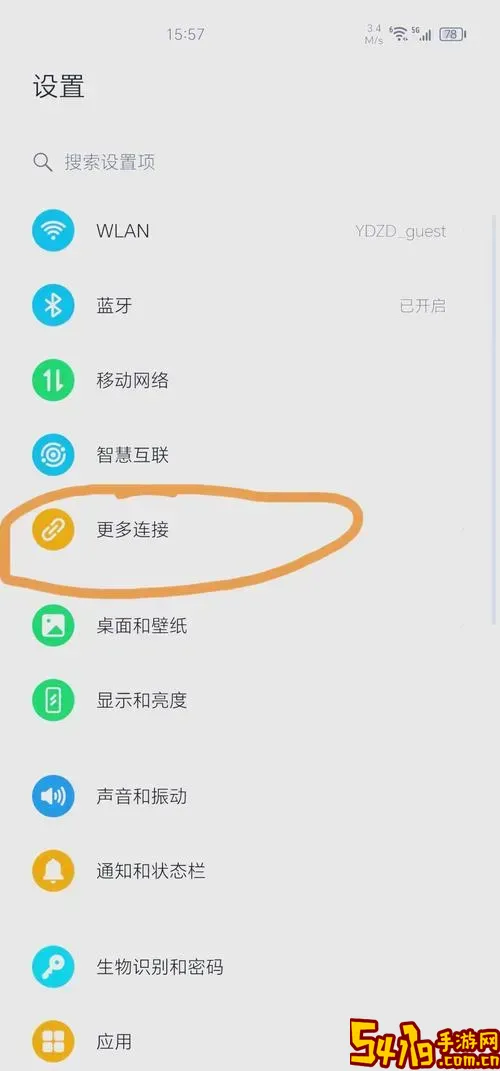
一、为什么需要格式化SD卡?
SD卡经过长时间使用,可能会出现存储空间失效、文件损坏、卡顿等情况。这时格式化SD卡不仅能够清除所有数据,还能重新整理存储空间,提升卡的读写效率。另外,如果你想将SD卡用于其他设备,或者卸载手机中的SD卡,并且不想遗留个人隐私数据,格式化SD卡是必不可少的步骤。
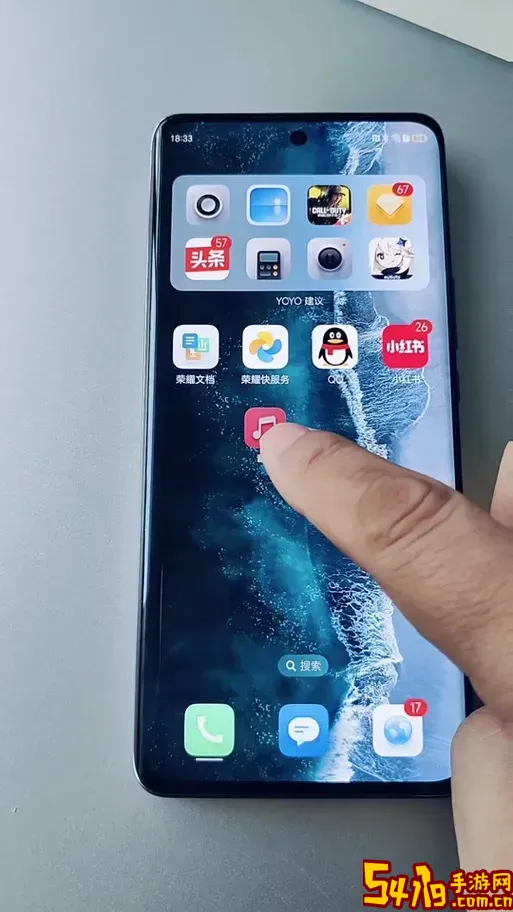
二、格式化SD卡前需要注意什么?
1. 备份重要数据:格式化会将SD卡内所有文件清除,包括照片、文档、应用数据等,务必先备份需要保留的数据。
2. 确认SD卡状态:在格式化之前,确保SD卡没有硬件损坏或严重坏道,否则格式化可能失败。
3. 选择正确的格式化类型:华为手机一般支持快速格式化和完全格式化,功能不同,快速格式化速度快但不彻底,完全格式化会重新检测坏道。
三、华为手机怎么格式化SD卡?
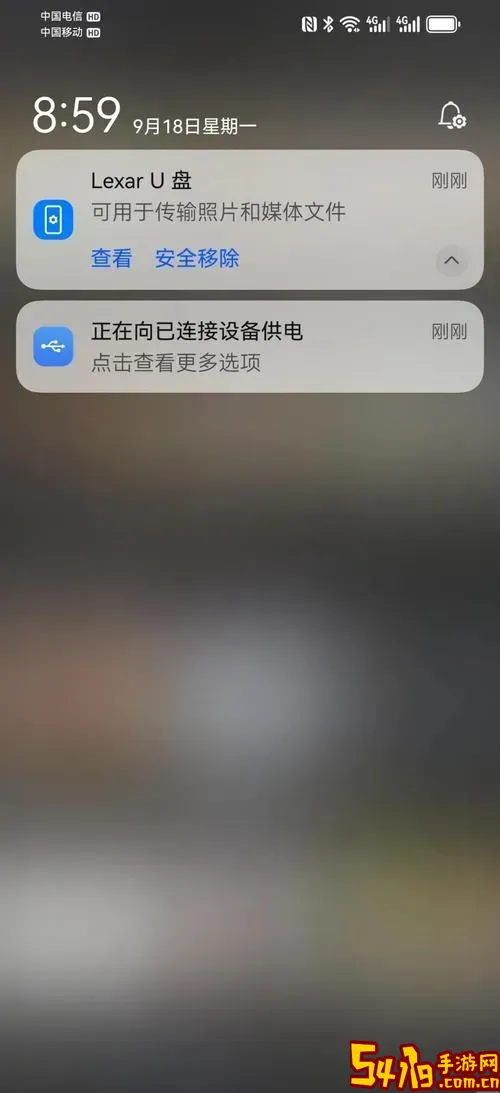
1. 打开“设置”
找到手机主界面的“设置”图标并点击进入。
2. 找到存储设置
在设置界面中,向下滑动找到“存储”选项,点击进入。
3. 选择SD卡
在存储界面,你会看到手机内置存储和SD卡存储。点击SD卡名称(如“SD卡”或对应的存储容量)。
4. 格式化SD卡
进入SD卡管理界面后,通常在页面底部会有“格式化”或“存储设置”相关按钮,点击“格式化SD卡”。
5. 确认格式化操作
系统会弹出提示,告知格式化将清除SD卡内所有数据。确认无误后,点击“格式化”或“确定”按钮开始操作。
6. 等待格式化完成
格式化时间一般较短,请耐心等待,操作完成后会有提示。
四、注意事项及常见问题
1. 格式化后数据无法恢复,如果没有提前备份,格式化的数据将无法找回。
2. 有些旧型号华为手机,如果系统版本较低,“格式化SD卡”选项可能位置不同,需要在“更多设置”或“存储设置”中寻找相关入口。
3. 部分SD卡受损严重,格式化可能失败。如果遇到无法格式化的情况,建议更换新的正规品牌SD卡,避免影响手机使用体验。
4. 如果手机提示“存储卡损坏”或“读写错误”,建议使用电脑格式化SD卡,格式化类型选择“FAT32”或“exFAT”,之后再装入手机使用。
五、华为手机格式化SD卡的快捷操作
除了通过系统设置格式化SD卡,部分华为手机还支持以下快速方法:
1. 打开“文件管理”应用,找到SD卡存储目录,点击右上角菜单,选择“存储设置”或“更多”,然后选择“格式化”。
2. 在手机关机状态下,插入SD卡开机,进入系统时一般会自动提示对SD卡执行格式化操作,根据提示确认即可。
六、总结
华为手机格式化SD卡操作简单,主要通过“设置-存储-选择SD卡-格式化SD卡”的流程完成。格式化不仅可以解决SD卡的读写异常,还能有效清理存储空间,提升手机运行效率。但请务必注意备份重要数据,避免数据丢失。遇到格式化失败或卡损坏时,应及时更换SD卡或借助电脑辅助格式化。掌握正确的格式化方法,能让您的华为手机使用体验更加顺畅、安全。